8W4S-00F
Vyhlazování barev ve fotografiích, schématech, čárách a textu.
Pokud zadáte stejnou barvu pro část fotografie a schématu, ve výtisku se však objeví odlišnosti, vyzkoušejte níže uvedené řešení.
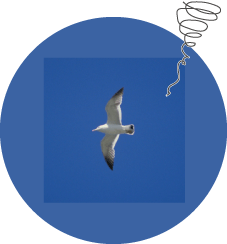
1
Poklikejte na úlohu v Command WorkStation na stroji imagePRESS Server.
Zobrazí se karta [Job Properties].
2
Klikněte na kartu [IMAGE] → podle potřeby vyberte [Resolution], [Error diffusion] nebo [Gradation] pro nastavení tisku v <Printer's halftone>.
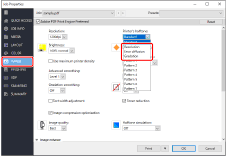
POZNÁMKA
Vyhlazování barev při současném zachování gradace fotografií
Doporučujeme [Gradation] pro <Printer's halftone>. Na fotografie, schémata, čáry a text se použije nastavení gradace. V důsledku můžete snížit rozdílnosti v barvách.
Funkce [Gradation] je vhodná pro vytváření gradací v obrazech. Z tohoto důvodu, pokud [Gradation] použijete na text a čáry, mohou se ve výtisku objevit zubaté okraje (hrubší okraje v obrazu).
Vyhlazení barev se současným zachováním gradace fotografií a ostrosti textu a čar.
Doporučujeme [Resolution] pro <Printer's halftone>. Na fotografie, schémata, čáry a text se použije nastavení rozlišení. V důsledku můžete snížit rozdílnosti v barvách.
Vyhlazení barev se současným omezením zubatých okrajů na textu a čarách
Doporučujeme [Error diffusion] pro <Printer's halftone>. Na fotografie, schémata, čáry a text se použije nastavení chybové difúze. V důsledku můžete snížit rozdílnosti v barvách.
V případě vzorů v polotónu viz "Vzorky pro <Printer's halftone>."
Rozdíl v barvách může být způsobem efektem transparentnosti.
3
Klikněte na [OK].
Barvy zkontrolujte vytištěním testovacího listu. Pokud jste s výsledkem spokojeni, můžete v tiskové úloze pokračovat.